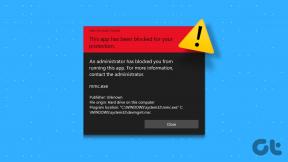Las 10 mejores formas de arreglar WhatsApp sin enviar mensajes en Android e iOS
Miscelánea / / November 29, 2021
WhatsApp es la plataforma de mensajería instantánea (IM) más importante del mundo con más de 2 mil millones de usuarios. Incluso después del reciente fiasco de la privacidad, la empresa propiedad de Facebook encabeza las listas de popularidad tanto en la App Store como en la Play Store. Mientras millones de usuarios se están sumando a WhatsApp, varios se quejan de que los mensajes no se envían a amigos y familiares a través de la aplicación.

Puede haber muchas razones detrás de este comportamiento extraño. Por lo general, WhatsApp funciona como se anuncia, pero si se produce una falla en el envío de mensajes, siga los pasos de solución de problemas a continuación.
También en Guiding Tech
1. Actualizar WhatsApp
WhatsApp lanza con frecuencia actualizaciones para su aplicación en iOS y Android. WhatsApp no envía mensajes podría deberse a la reciente compilación con errores instalada en su dispositivo.
Abra App Store o Google Play Store en el dispositivo. Navegue a la sección de actualización y descargue la última versión en el dispositivo.
2. Salir del programa beta de WhatsApp
Si forma parte del programa Beta de WhatsApp y tiene un mensaje de error de envío con la compilación instalada en el dispositivo, sería aconsejable abandonar el programa beta y optar por la versión estable de la App Store o Google Play Tienda.
En iPhone, abra la aplicación TestFlight> WhatsApp> y seleccione Salir del programa beta en el siguiente menú.

En Android, abra Play Store y navegue hasta WhatsApp. Allí, verá la opción de salir del programa beta.

3. Permitir que WhatsApp use datos móviles (iPhone)
iOS le permite restringir el uso de datos móviles para ciertas aplicaciones desde el menú de configuración. Si la opción está habilitada para la aplicación WhatsApp, es posible que no envíe ni reciba mensajes.

Abra la aplicación Configuración de iPhone y desplácese hacia abajo hasta WhatsApp. En el siguiente menú, mueva el interruptor junto a Datos móviles para habilitarlo.
4. Activar el uso de datos en segundo plano
Habilitar esta opción le permite enviar o recibir mensajes de WhatsApp incluso cuando no usa la aplicación. En iPhone, abra Configuración y vaya a WhatsApp. Luego, active la actualización de la aplicación en segundo plano para permitir que WhatsApp use datos en segundo plano.

Los usuarios de Android pueden mantener presionado el ícono de la aplicación WhatsApp y abrir el menú de información de la aplicación. Abra el menú Datos móviles y Wi-Fi y habilite la opción Datos en segundo plano.

5. Bloquear WhatsApp en segundo plano (Android)
Algunas máscaras de Android de terceros, como MIUI, sistema operativo en colory FunTouch OS eliminan las aplicaciones en segundo plano. Si envía un mensaje y cierra inmediatamente la aplicación, el sistema podría forzar el cierre de la aplicación en segundo plano y provocar una falla en el envío del mensaje.
Debe bloquear la aplicación desde el menú multitarea de su teléfono. El sistema mantendrá la aplicación activa todo el tiempo.
También en Guiding Tech
6. Deshabilitar el modo de ahorro de datos / datos bajos
El modo de ahorro de datos en iPhone o Android podría obstaculizar el funcionamiento normal de WhatsApp. Si ha habilitado el modo de datos bajos en su teléfono, es posible que WhatsApp no obtenga los últimos mensajes.

Para deshabilitar el modo de datos bajos del iPhone, abra la aplicación Configuración> Celular> Opciones de datos celulares y deshabilite el Modo de datos bajos en el siguiente menú.
Para teléfonos Android, vaya a Configuración> Red e Internet> Ahorro de datos y desactive la opción.

7. Desactivar el modo de ahorro de batería
El modo de ahorro de batería está destinado a evitar que las aplicaciones se ejecuten en segundo plano para ahorrar algo de batería. Si ha habilitado esa opción, considere deshabilitarla desde el menú Configuración. Los usuarios de iPhone pueden ir a Configuración> Batería y desactivar el Modo de bajo consumo en el menú.

Los usuarios de Android pueden navegar a Configuración> Batería> Ahorro de batería y desactivar la opción.
8. Limpiar cache
Borrar caché para WhatsApp no interferirá con ningún dato personal; solo eliminará archivos temporales. Para borrar el caché, mantenga presionado el ícono de la aplicación WhatsApp y abra Información de la aplicación. Vaya a Almacenamiento y caché y luego borre el caché.

9. Reinicie el teléfono y reinstale WhatsApp
Reiniciar el teléfono Android o iPhone a menudo soluciona algunos problemas. Puede reiniciar su dispositivo Android o iPhone y verificar si la videollamada de WhatsApp está funcionando o no. De lo contrario, haga una copia de seguridad de sus datos actuales de WhatsApp e intente reinstalar la aplicación.
10. Compruebe si WhatsApp no funciona
Es recomendable consultar Downdetector para ver si WhatsApp tiene problemas en los servidores o no. Visite el sitio web de Downdetector y busque WhatsApp. Si nota grandes picos en el gráfico de las últimas 24 horas, siéntese, relájese y deje que la empresa solucione el problema.
Visita Downdetector
También en Guiding Tech
Comience a usar WhatsApp nuevamente
WhatsApp juega un papel importante en la vida de muchas personas. WhatsApp no enviar mensajes puede ser un verdadero dolor de cabeza para ti. Siga los trucos anteriores y solucione el problema sobre la marcha.
A continuación: Aprenda a administrar el almacenamiento de WhatsApp en iPhone y Android leyendo la publicación a continuación.